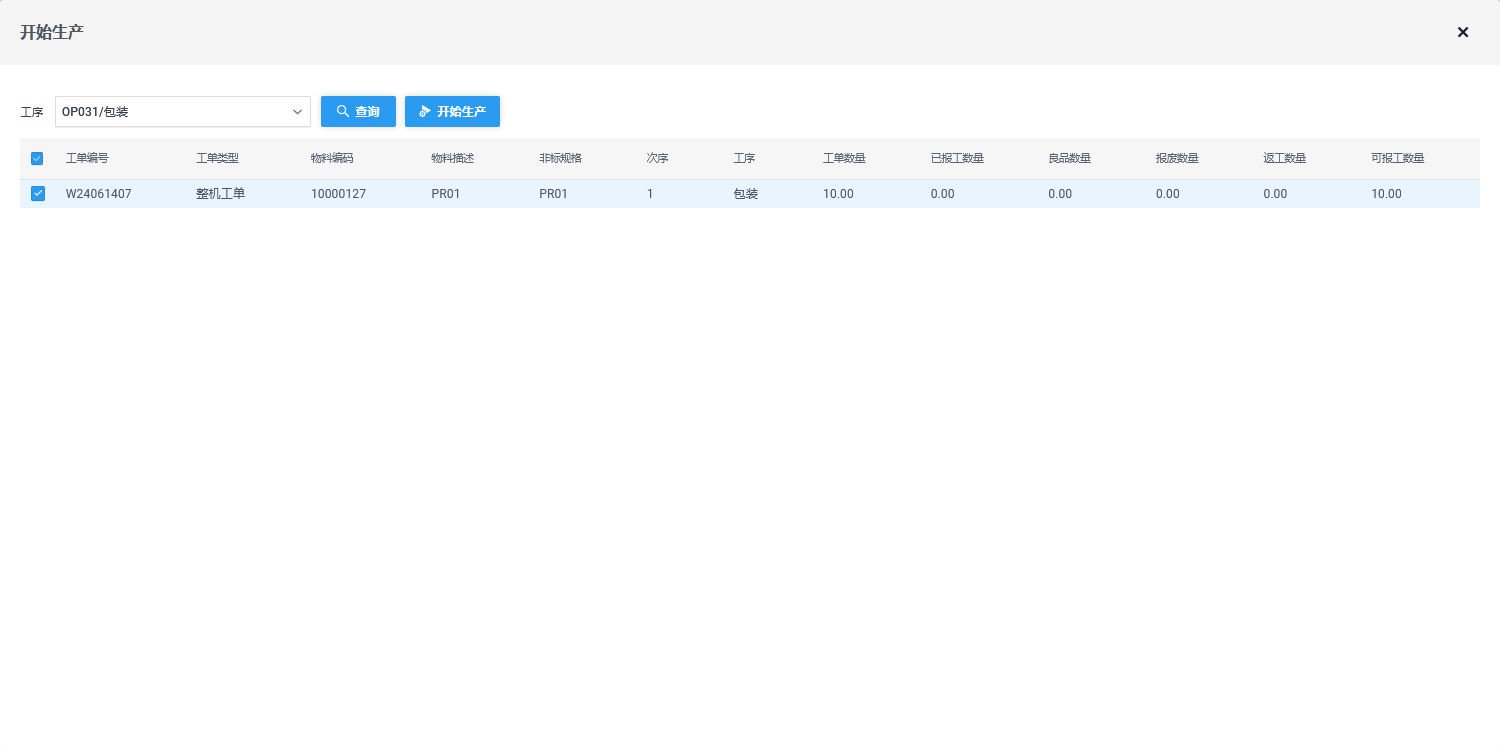# 生产报工
此页面展示生产工单的报工信息
# 生产报工主界面
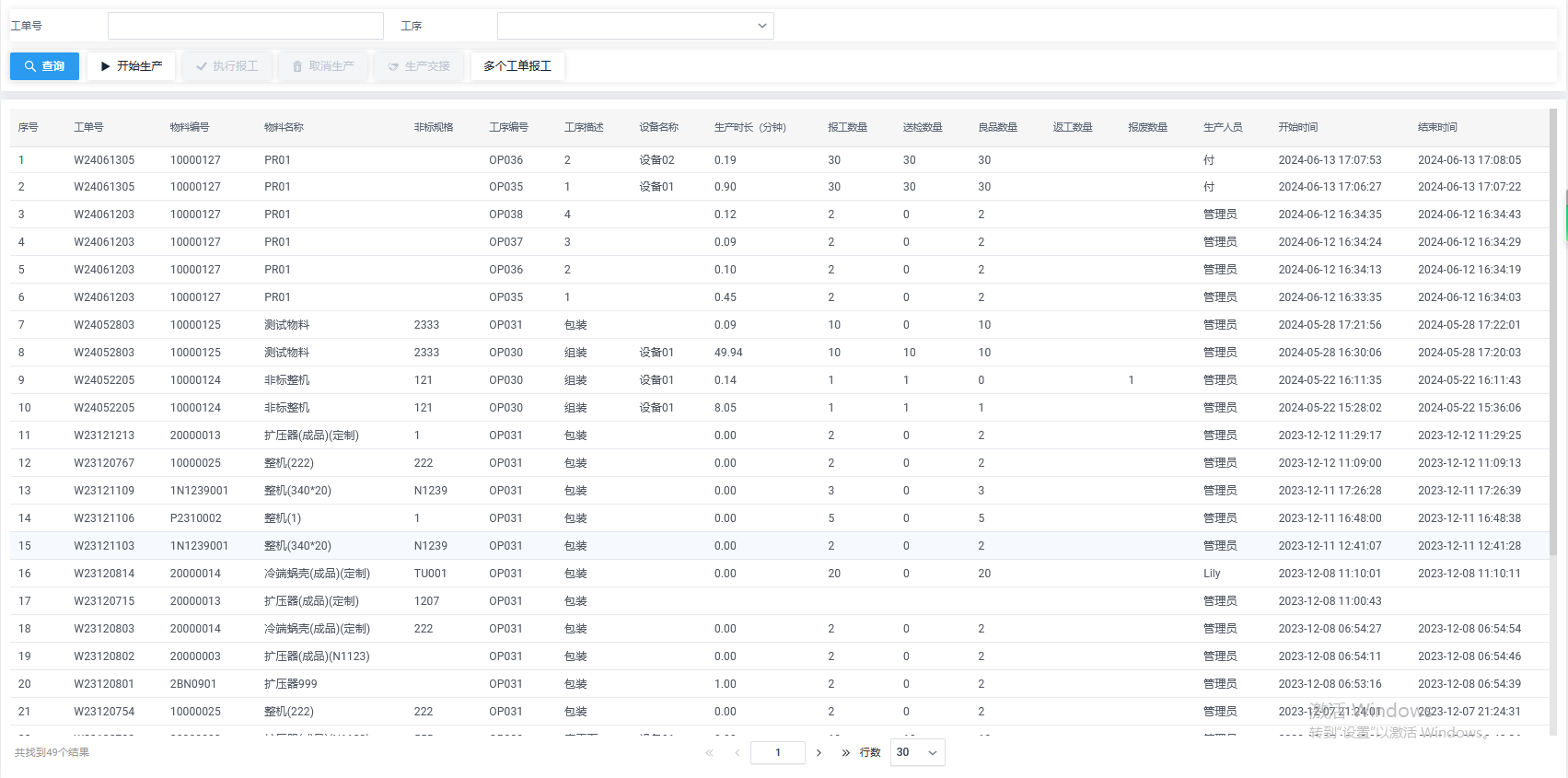
# 数据存储
| 表名 | 描述 |
|---|---|
| UT_PRODUCTION_RECORD | 报工记录表 |
# 开始生产
指定的人员对可生产的工单工序进行生产。具体操作步骤如下:
1. 单击工具栏中的“开始生产”按钮。
2. 将弹出“开始生产”对话框。
3. 指定人员在页面会显示需要开始生产的工单工序。
4. 选中开始生产的工序。
5. 单击工具栏中的“开始生产”按钮。
6. 弹出“开始生产”对话框。
7. 确认生产设备及生产人员。
8. 完成后点击确定
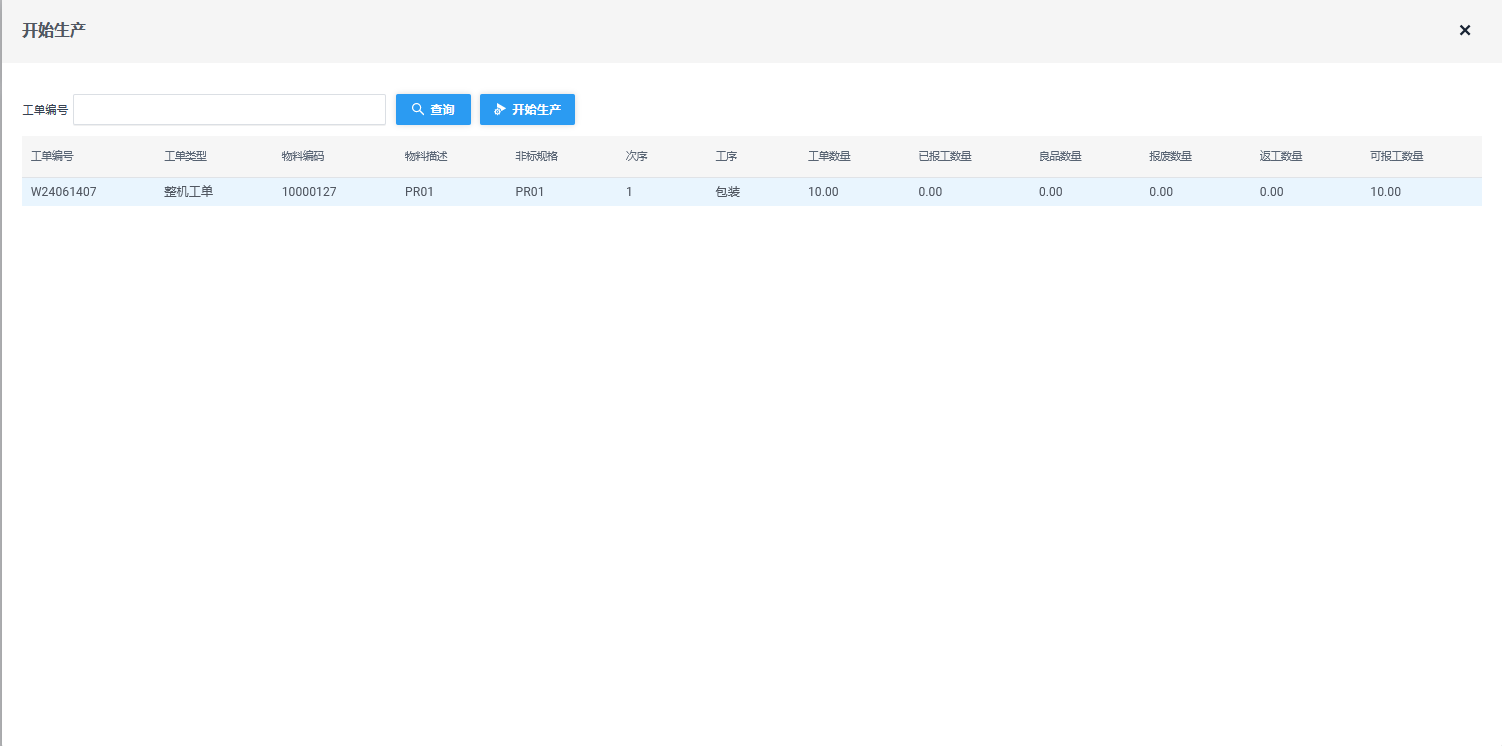
# 执行报工
1. 选中正在生产准备结束的生产报工信息
2. 单击工具栏中的“执行报工”按钮。
3. 弹出“执行报工”对话框。
4. 填写工单良品数量及送检数量。
5. 完成后点击确定。
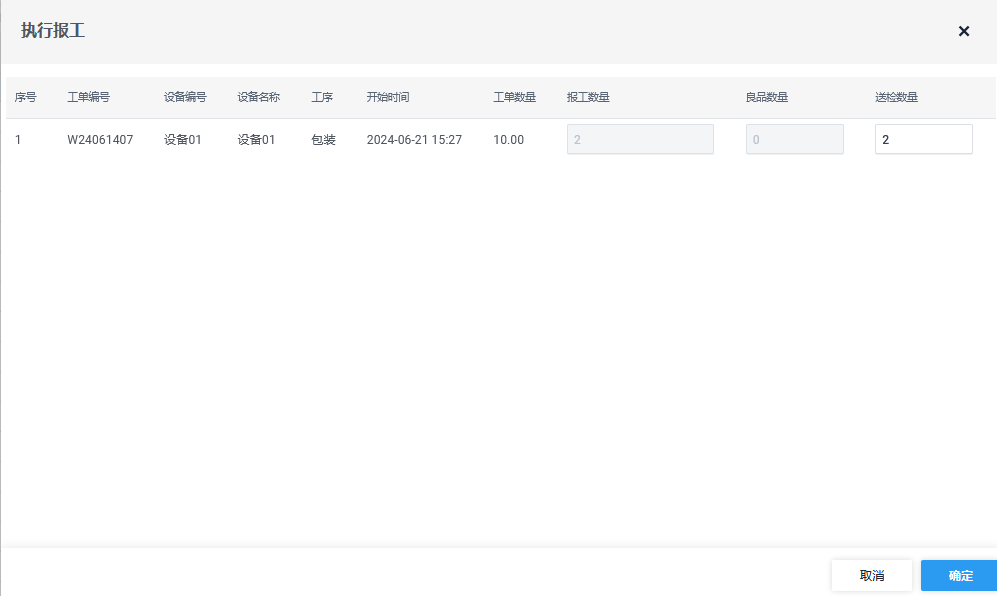
# 取消生产
当前生产报工取消。具体操作步骤如下:
1. 选中需要取消的生产报工信息。
2. 单击工具栏中的“取消生产”按钮。
3. 弹出“是否确认”确认框。
4. 点击确定。
# 生产交接
用户临时有事交接给另一人。具体操作步骤如下:
1. 选中要进行交接的生产报工信息
2. 单击工具栏中的“生产交接”按钮。
3. 弹出“生产交接”对话框。
4. 选择交接人员。
5. 完成后点击确定。
# 多个工单开始报工
指定的人员对可相同工序的工单同时进行报工,此时的报工工时,按报工数量平均分配。具体操作步骤如下:
1. 单击工具栏中的“多个工单报工”按钮。
2. 将弹出“开始生产”对话框。
3. 指定人员在页面会显示需要开始生产的工单工序。
4. 对需要开始生产的工单进行勾选。
5. 单击工具栏中的“开始生产”按钮。
6. 弹出“开始生产”对话框。
7. 确认生产设备及生产人员。
8. 完成后点击确定